SAP Solman-안내 절차 작성
안내 절차 작성은 브라우저 및 안내 절차 로그 북과 같은 도구 세트를 제공하여 주기적으로 수행되는 활동에 대한 안내 절차를 생성합니다. 안내 절차는 기술 시스템, 호스트 및 데이터베이스와 같은 다양한 범위에서 다른 응용 분야에 대해 실행됩니다.
Solution Manager의 안내 절차를 사용하여 다음과 같은 이점을 얻을 수 있습니다.
- 복잡한 프로세스를 수행합니다.
- 비즈니스 크리티컬 프로세스는 적은 위험으로 실행할 수 있습니다.
- 프로세스 속도를 높이기 위해.
GPA는 다른 애플리케이션 모듈과 통합 될 수 있습니다.
- 비즈니스 프로세스 운영
- 응용 프로그램 운영
- 메시지 흐름 모니터링
- 데이터베이스 비교
- IT 작업 관리
- 경고 및 모니터링
안내 절차 환경 시작
Guided Procedure Environment를 시작하려면 아래 단계를 따르십시오.
트랜잭션 코드 사용 : GPA_ADMIN 또는 작업 센터에서 다음 작업 센터에서 안내 절차 브라우저를 열 수 있습니다.
근본 원인 분석 → 예외 관리 → 안내 절차 또는 비즈니스 프로세스 운영 → 데이터 일관성 관리 → 교차 데이터베이스 비교.
Guided Procedure Authoring의 다양한 도구에는 다음이 포함됩니다.
GPA 브라우저
GPA 브라우저 도구를 사용하여 안내 절차를 생성, 삭제, 미리보기, 검색 또는 내보낼 수 있으며 제공된 SAP 안내 절차의 내용을 업데이트 할 수 있습니다.
아래 스크린 샷은 GPA 브라우저의 홈 화면을 보여줍니다.
응용 영역 옵션을 사용하여 GP를 기능 영역으로 그룹화 할 수 있습니다.
검색 속성
안내 절차에 필터를 적용 할 수 있습니다.
검색 속성을 지우면 GP 브라우저는 기능 영역에 따라 모든 안내 절차를 표시합니다.

콘텐츠 전달 창
이 옵션을 사용하여 새 콘텐츠를 사용할 수있을 때 고객에게 알리고 가져 오기를 제안 할 수도 있습니다.
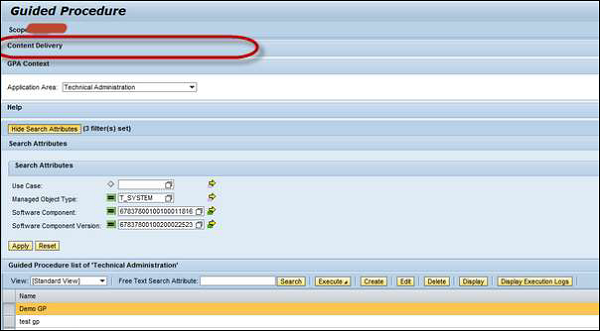
응용 분야
당신은 GPA에서 다음 응용 분야를 사용할 수 있습니다-
- BI 모니터링
- 비즈니스 프로세스 모니터링
- 데이터베이스 간 비교
- 고급 모니터링 구성
- 데이터 볼륨 관리
- 최종 사용자 모니터링
- 예외 관리
- 예외 관리 구성
- 인터페이스 및 연결 모니터링
- 작업 모니터링
- PI 모니터링
- 시스템 모니터링
- 기술 관리

GPA 유지
GPA 유지 관리 도구를 사용하여 기존의 안내 절차를 수정, 활성화, 전송 및 검토 할 수 있습니다. Guided Procedure Maintenance를 열려면 GP Browser → GP Maintenance UI의 3 개 버튼을 열어야합니다. 이것들은-
Create button − 새 GP를 생성하려면.
Edit button − GP를 수정하려면.
Display button − GP의 세부 정보를 표시합니다.
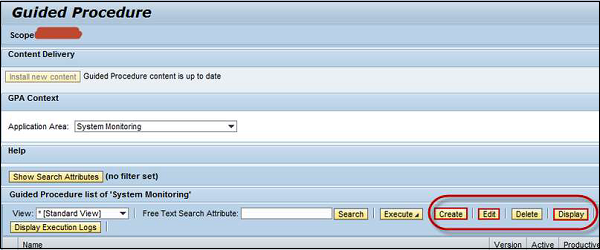
GPA 로그 북
이 GPA 도구는 인스턴스, 로그를보고 HTML로 내보내고 새 인스턴스를 시작하는 데 사용됩니다. 선택한 범위 및 선택한 안내 절차에 대해 GP 브라우저에서 안내 절차 로그에 액세스 할 수 있습니다.
필터링 섹션을 사용하여 로그를 필터링 할 수 있습니다. 또한 로그를 Excel, HTML 등의 다른 형식으로 내보낼 수도 있습니다.

GPA 콘텐츠 제공
이 도구는 새 콘텐츠를 사용할 수있을 때 경고를 발생시키는 데 사용됩니다. 고객은 두 곳에서 새 콘텐츠에 대한 알림을받습니다. 첫 번째는 GP가 열리고 고객이 안내 절차를 실행하면 새 GP 콘텐츠를 사용할 수 있음을 알리는 메시지가 표시됩니다.
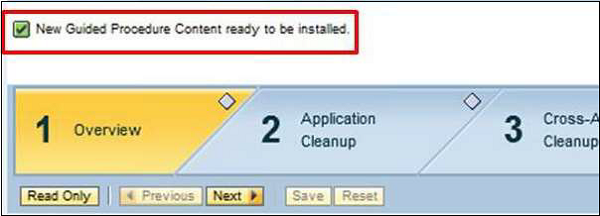
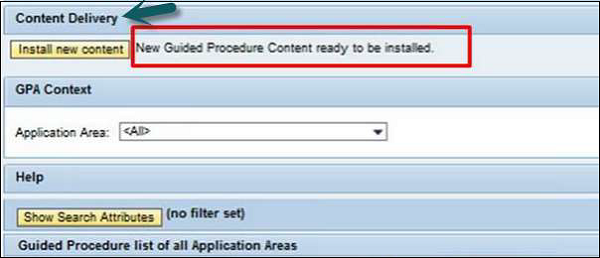
GP 런타임
이 도구는 안내 절차를 실행하고 실행 상태를 확인하는 데 사용됩니다. GP Browser UI에서 Guided Procedure를 열거 나 Guided Procedure Maintenance에서 Preview를 선택하면 Guided Procedure Runtime UI가 열리고 GP를 실행할 수 있습니다.